I più venduti
-
-
-
-
Azioni essenziali di Photoshop
Newborn Necessities ™ Set di azioni di Photoshop per la modifica del neonato
$29.00 -
-
-
-
Azioni essenziali di Photoshop
Azione Photoshop con separazione di frequenza di Portrait Suite
$47.00
Tutorial Photoshop: Come rimuovere l'abbagliamento sugli occhiali in Photoshop: il metodo Take Two
Per espandere il post di ieri su rimuovere o eliminare l'abbagliamento dei vetri, Ti mostrerò il metodo "prendi 2".
Questo metodo prevede l'acquisizione di più scatti del soggetto con e senza gli occhiali. Mentre fotografi, scatta le immagini sia con gli occhiali del soggetto che con gli occhiali per ogni immagine che speri di usare dove vedi e non puoi evitare l'abbagliamento con altri metodi.
Una volta in Photoshop, sceglierai due scatti da utilizzare: uno in cui ti piace l'immagine e il soggetto ha gli occhiali. Questa sarà la tua immagine di base principale. Quindi seleziona una foto in cui ti piacciono gli occhi. Più sei vicino a una posizione, orientamento e dimensione simili, più sarà facile. Prenderai gli occhi di chi non indossa l'immagine e li metterai negli occhiali abbagliati.
Ecco le due immagini che useremo oggi (grazie a Crane Photography per aver fornito queste immagini).
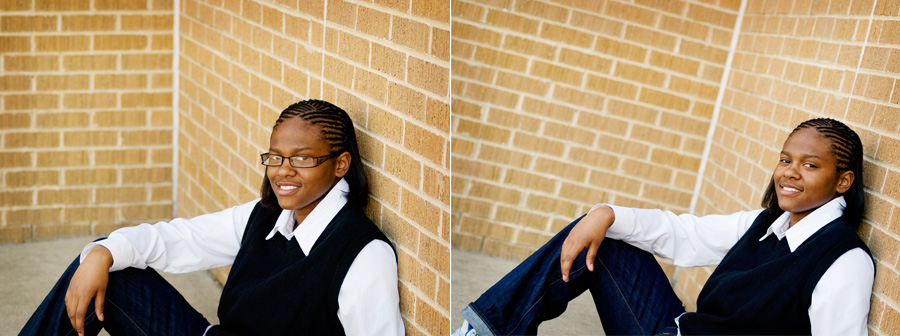
Come puoi vedere le foto sono simili, ma l'angolazione è leggermente diversa. Il dimensionamento è molto vicino, quindi dovrebbe essere relativamente facile da fare. Il primo passo è selezionare gli occhi con lo strumento selezione nella foto senza occhiali (mostrato in rosso qui).

Quindi vai in MODIFICA - COPIA. Vai alla tua "immagine di base" e vai su MODIFICA PASTA.
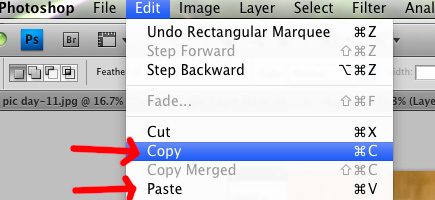
Questo sarà il risultato una volta incollato in questa foto "di base". Utilizzerai lo strumento di spostamento per posizionare gli occhi il più vicino possibile agli occhi negli occhiali.

Successivamente utilizzerai il comando TRANFORM (utilizzando CTRL + T per PC o Command + T per Mac). Questo farà apparire le maniglie come mostrato qui. È possibile ruotare l'immagine e ridimensionarla in modo che si adatti meglio agli occhi negli occhiali. Se hai problemi, abbassa leggermente l'opacità di questo livello temporaneamente in modo da poter vedere attraverso l'immagine "di base" - ricorda di rimetterla al 100% quando hai finito con questo passaggio.
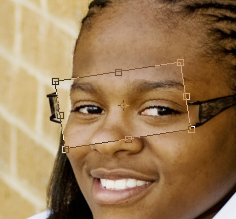
Fare clic sul segno di spunta nella barra degli strumenti in alto per accettare la modifica. Quindi la tua immagine sarà simile a questa:

Quindi dobbiamo fondere gli occhi. Per fare questo usiamo una maschera di livello. Fare clic sul pulsante mostrato nella tavolozza dei livelli per aggiungere una maschera di livello.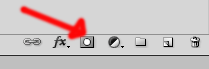
Userai il nero per nascondere i bordi della pelle. Ricorda che il bianco rivela (mostra), il nero nasconde (nasconde). Se non hai familiarità con il mascheramento, potresti voler guardare il mio video di mascheramento dei livelli qui. Quando dipingi con il nero per nascondere lo strato superiore in alcune parti, rivelerà gli occhiali. Assicurati di non dipingere di nero sugli occhi o il bagliore sottostante apparirà di nuovo. Se dipingi troppo, passa al bianco come colore di primo piano e ridipingi. Vai avanti e indietro. Ecco un primo piano della foto mostrata con la maschera di livello.
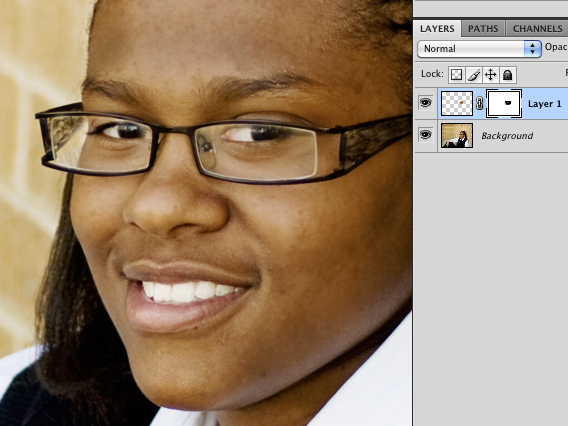
Ed ecco l'immagine finale. Per favore lascia un commento se hai imparato qualcosa, hai una domanda o se l'hai trovato utile.

Non ci sono commenti
Lascia un tuo commento
Devi essere connesso per lasciare un commento.







































WOW, è fantastico. Non vedo l'ora di provarlo 🙂 Grazie mille.
Questo freakin 'oscilla !!! Cercherò spesso gli occhi in un'altra immagine, ma non mi sarebbe mai venuto in mente di fargli effettivamente rimuovere gli occhiali per avere una perfetta fonte per gli occhi! Grazie!
Che bel suggerimento: dovrò provare con i miei occhiali!
L'ho già fatto prima! Spacca! Una cosa che ho scoperto però è che a volte gli occhi sembrano troppo chiari ... non hanno la nebbia degli occhiali. Ho dipinto con un leggero strato di bianco per appannare gli occhi per abbinare il resto.
Che fantastico tutorial, di recente ho avuto una bella foto di mia figlia che ho cancellato, a causa dei suoi occhi chiusi, se solo avessi saputo questo.
L'ho già fatto in passato, ma di solito cerco di mantenere lo scatto esattamente lo stesso. Mi piace che tu possa usare lo strumento di trasformazione in questo modo ... non ci avrei mai pensato! Grazie Jodi!
L'ho trovato VERAMENTE utile !! Grazie mille!
Questo è un suggerimento fantastico.
Suggerimento fantastico. Grazie.
grande TUT! grazie per la condivisione! ————————————Pennelli Photoshop | Pennelli per Photoshop
Ottime informazioni, grazie mille.
Grazie mille per queste fantastiche informazioni !!! L'ho provato e ha funzionato così bene. Niente più riflessi sugli occhiali per me !! 🙂 Ho anche cambiato la testa. L'immagine mostra i miei risultati.
Grazie, grazie, grazie! Il mio modo di farlo ha avuto molto meno successo!
Questa è un'ottima notizia. Fotografo il personale qui in ufficio. Alcuni portano gli occhiali e devo sempre fare i conti con l'abbagliamento. Adesso so davvero come. Grazie.
È fantastico, Jodi! Grazie per aver condiviso questo: è molto meglio del mio metodo * precedente *. LOL!
Grazie!!!!!